Как включить конференц-связь на iPhone
Как включить конференц-связь на iPhone?
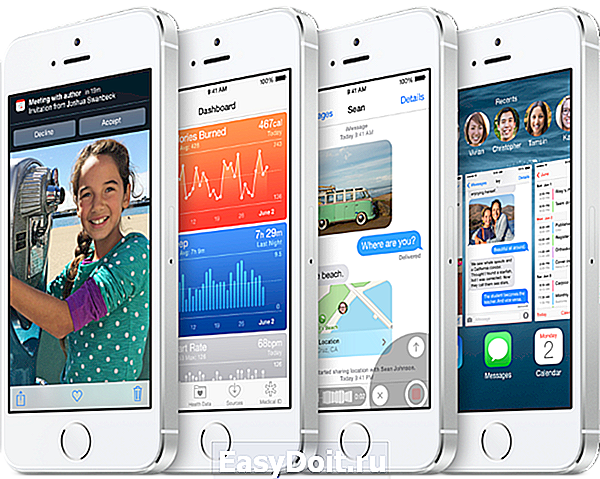 Возможность создания группового звонка из обычного на iPhone является одной из самых редко используемых пользователями. Не потому что существуют какие-то сложности в настройке или включении конференции, просто мало кто осведомлен о существовании такой возможности в принципе. В этой инструкции мы подробно опишем процесс создания разговора с несколькими абонентами одновременно на iPhone.
Возможность создания группового звонка из обычного на iPhone является одной из самых редко используемых пользователями. Не потому что существуют какие-то сложности в настройке или включении конференции, просто мало кто осведомлен о существовании такой возможности в принципе. В этой инструкции мы подробно опишем процесс создания разговора с несколькими абонентами одновременно на iPhone.
Потребность в создании группового звонка может появиться в самых различных ситуациях и большинству пользователей на ум придет воспользоваться приложением Skype или подобным. Однако не все используют мессенджеры, поэтому необходимо обратиться к стандартным функциям iPhone за помощью.
 Для того чтобы создать групповую конференцию, вы должны позвонить первому абоненту и попросить его подождать на линии пока не присоединятся другие абоненты. Сами же в это время обратитесь к меню звонка на iPhone и нажмите кнопку Добавить, после чего выберите другого абонента, которого хотите подключить к групповому звонку.
Для того чтобы создать групповую конференцию, вы должны позвонить первому абоненту и попросить его подождать на линии пока не присоединятся другие абоненты. Сами же в это время обратитесь к меню звонка на iPhone и нажмите кнопку Добавить, после чего выберите другого абонента, которого хотите подключить к групповому звонку.
После добавления нового абонента в групповой звонок, вам необходимо нажать на кнопку «Соединить» для того, чтобы объединить всех участников мобильной конференции на одной линии. До этого вы будете общаться только с последним набранным абонентом, что тоже может быть полезно, например, для объяснения причин звонка.
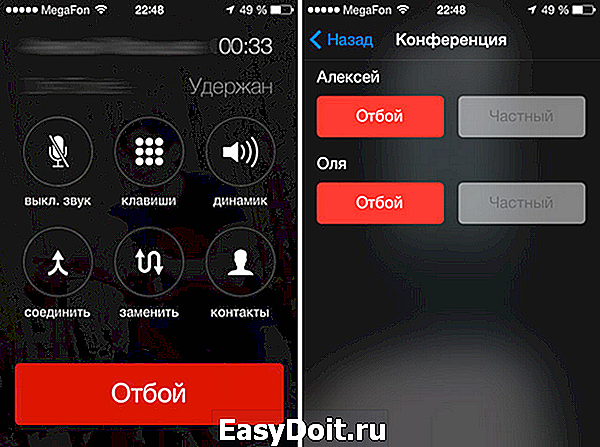 Как создатель конференции, вы можете не только добавлять новых пользователей к звонку, но и отключать присутствующих. Для этого необходимо нажать на значок информации, расположенном в правом верхнем углу экрана и выбрать абонента, которого хотите отключить от звонка.
Как создатель конференции, вы можете не только добавлять новых пользователей к звонку, но и отключать присутствующих. Для этого необходимо нажать на значок информации, расположенном в правом верхнем углу экрана и выбрать абонента, которого хотите отключить от звонка.
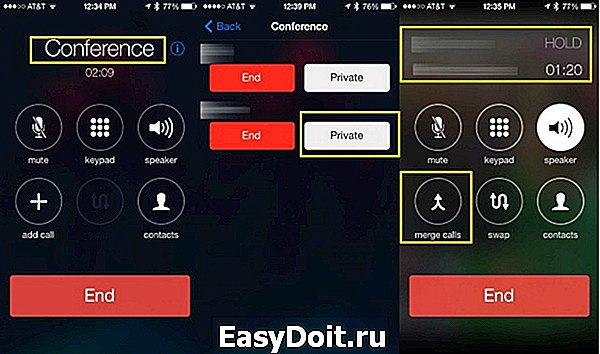
Прямо во время группового звонка вы можете побеседовать с отдельным абонентом из конференции, нажав на кнопку Заменить. Для возврата в общий разговор необходимо нажать кнопку Соединить.
Еще айфоновские темы:
Поставьте 5 звезд внизу статьи, если нравится эта тема. Подписывайтесь на нас ВКонтакте , Instagram , Facebook , Twitter , Viber .
bloha.ru
Как сделать конференц связь на Айфоне

Вы когда-нибудь пытались договориться о планах сразу с несколькими людьми через сообщения? Среди всех вариантов и сообщений запутаться очень легко. Вместо этого вы можете создать конференц связь и договориться вместе. Ниже мы расскажем, как сделать конференц связь на Айфоне.
В зависимости от вашего оператора вы можете добавить в звонок до пяти людей.
Как включить конференц связь на Айфоне
Сначала позвоните одному пользователю, а затем делайте следующее:
1) На экране со звонком нажмите Добавить.
2) Выберите второго собеседника.
3) Нажмите Объединить.

Проделайте шаги выше снова, чтобы добавить остальных участников конференц связи. Если вы используете звонки Voice over LTE или по Wi-Fi, конференц связь на Айфоне может быть недоступна.
Конференц связь на iPhone: опции
- Приватный разговор с одним из собеседников: нажмите значок «i», а затем Частный. Чтобы вернуться в конференц связь, нажмите Соединить.
- Добавление входящего вызова в конференцию: если во время конференц связи вам кто-то звонит, нажмите Удерживать + ответ, а затем Соединить.
- Удаление участников конференции: нажмите значок «i», а затем Отбой.

Конференц связь на iPhone удобна не только для работы, но и для душевных бесед с семьёй, для обсуждения общих планов или для весёлых разговоров с друзьями. Теперь вы знаете, как ими пользоваться.
Оцените статью (Оцените)
Не пропускайте новости Apple – подписывайтесь на наш Telegram-канал, а также на YouTube-канал.
it-here.ru
Как включить групповой звонок, используя конференц-связь на Айфоне
Владельцам айфонов доступна возможность организовывать конференции прямо в телефоне в режиме «онлайн». Посредством интернета объединяются собеседники, в какой точке мира они бы не находились. Ответ на вопрос: как сделать конференц-связь на Айфоне, весьма простой. Необходимо включить связь, создать звонок, добавить пользователей.
Конференция позволяет эффективно решать бизнес-вопросы, взаимодействовать с родственниками и друзьями. Не нужно каждому отдельно рассказывать одно и то же. Опция доступна вне зависимости предоставляемых услуг мобильными операторами.
Настройка группового звонка
В большинстве случае «сотовые» компании России предоставляют возможность объединить людей и создать групповой разговор с помощью iPhone. Но если пользователь не уверен в этой услуге, для начала рекомендуется уточнить наличие данной функции. Количество участников — от двух до пяти — определяется оператором. Важно заранее включить опции «Ожидание вызова», «Удержание связи». Первая опция находится в «Настройках телефона»:



Опцию «Удержание связи», скорее всего, придется подключать у оператора. Как правило, за данную услугу взимается дополнительная плата.
После этого алгоритм действий следующий:
- вызвать первого участника конференции и поставить его «на удержание вызова». Предупредите его о том, что придется подождать, пока присоединятся другие собеседники;
- нажать значок «Добавить вызов»;
 Добавляем дополнительного участника беседы во время звонка
Добавляем дополнительного участника беседы во время звонка
 Создаем конференцию
Создаем конференцию
Сколько собеседников включается в разговор, определяет поставщик услуг связи. Крупные российские операторы, например, «Мегафон», «МТС», «Билайн» дают возможность вести одновременно разговор пятерым участникам конференц-связи.
Удаление из конференции
Каждый член беседы может самостоятельно выйти из «круга общения». Для этого требуется лишь положить трубку, сбросив вызов. Но бывают ситуации, когда человека удаляют принудительно. Для этого организатор разговора:
- находит значок «i», расположенный возле контакта справа;
- нажимает клавишу «Отбой».
Допускается создание частного разговора внутри конференции. Для этого основная линия не прерывается, для этого потребуется:
- нажать «i» напротив контакта человека, с которым возникло желание пообщаться лично;
- найти опцию «Частный», находящуюся около «Отбоя»;
- подтвердить переход;
- по окончании приватной беседы вернуться в меню, вновь объединить всех участников разговора.
Чтобы другие не услышали, о чем идет речь, просто выключите динамик на Айфоне. Таким образом, посторонние будут не в курсе происходящего.
Проблемы возникают из-за некачественного соединения. Рекомендуется перед началом конференц-связи проверить настройки телефона и сети.
Вывод
Организация «круга общения» с несколькими участниками не представляет особой сложности, впрочем, как и удаление нежелательных собеседников. Стоит один раз попробовать общение в группе по описанной выше инструкции, как все станет простым и понятным.
iphonemia.ru
Как сделать двойные и конференц-звонки на вашем iPhone — манекены — Бизнес 2019

Во время активного вызова на вашем iPhone вы можете сделать второй звонок или ответить на входящий звонок. Если у вас есть iPhone (Global System for Mobile) -модель iPhone, вы также можете инициировать конференц-вызов, который позволяет говорить одновременно до пяти человек.
Как сделать второй вызов на вашем iPhone
Во время активного вызова вы можете сделать второй звонок, выполнив следующие действия:
Нажмите «Добавить вызов», чтобы отобразить контакты iPhone.
Прокрутите, чтобы найти и коснуться, чтобы выбрать контакт, который вы хотите вызвать.
Вы можете нажать кнопки «Избранное», «Отреки» и «Клавиатура» в нижней части экрана, чтобы использовать любой из этих параметров для добавления второго вызова.
Когда ваш второй вызов установлен, появляется экран активных множественных вызовов.

На телефоне GSM перейдите между вашими абонентами, чтобы поговорить конфиденциально с тем или иным способом, нажав на имя вызывающего абонента в верхней части экрана.
Телефоны с множественным доступом с кодовым разделением (CDMA) позволяют вам переключаться между вызовами, если второй вызов был включен.
Нажмите «Завершить вызов», чтобы повесить трубку на вызывающем абоненте, с которым вы в настоящее время разговариваете. Ваш другой вызывающий абонент станет вашим активным вызовом, и вы можете нажать «Завершить вызов», когда закончите разговор с этим абонентом.
Как ответить на второй входящий звонок на вашем iPhone
Если во время второго звонка приходит второй звонок, вы видите экран ниже. Ответьте на экран входящего вызова, выполнив одно из следующих действий:

Нажмите «Удержание вызова + ответ» , чтобы удержать текущий вызов и ответить на второй входящий вызов. Когда вы выбираете этот параметр, появляется экран активных множественных вызовов.
Завершить вызов + ответ , чтобы отключиться от вашего текущего вызова и ответить на второй входящий вызов. Ваш iPhone реагирует по-разному в зависимости от того, есть ли у вас iPhone с поддержкой GSM (AT & T, T-Mobile) или CDMA (Verizon, Sprint).
GSM: Нажмите «Завершить вызов + ответ».
CDMA: Нажмите «Завершить вызов», а при повторном вызове второго вызова нажмите «Ответить».
Как сделать конференц-связь на вашем iPhone
Вы инициируете конференц-связь, выполняя или отвечая на второй вызов, как описано ранее. После того, как ваш второй вызов будет установлен, отобразится экран с несколькими активными вызовами.
Чтобы превратить ваши два вызова в конференц-связь и даже добавить больше звонящих к вашим двум вызовам и включить эти вызовы в конференц-связь, выполните следующие действия:
Нажмите «Добавить вызов», чтобы добавить второго человека к вызову и затем выберите человека, которого вы хотите добавить из контактов, избранного или ретентатов.
Или нажмите «Удержать вызов + ответ», чтобы добавить входящий вызов.
На телефоне GSM у вас может быть до пяти человек на телефонной конференции. Повторите шаг 1, чтобы добавить третьего-пятого человека к текущему групповому вызову.
Нажмите «Объединить вызовы», чтобы объединить два (или более) вызова в один конференц-вызов, в котором каждый может говорить и слышать всех остальных.
Чтобы объединить вызовы на телефоне CDMA, вы должны поместить второй вызов, чтобы объединиться с первым.
Появится экран конференц-связи, имена людей в вызове прокручиваются в верхней части экрана.

Как управлять конференц-вызовом на вашем iPhone
Когда выполняется конференц-связь, вы можете использовать экран конференц-связи для управления конференц-вызовом, выполнив следующие действия:
Нажмите кнопку «Информация» в верхней части на экране отобразится список людей в вызове.
Нажмите кнопку «Конец» под именем или номером вызывающего абонента, чтобы отключить этого абонента от конференц-вызова.
Чтобы поговорить конфиденциально с одним абонентом в своем конференц-вызове, нажмите кнопку «Приватность» под именем вызывающего абонента, чтобы выступить с этим абонентом; ваши другие абоненты будут переведены на удержание, пока вы говорите конфиденциально с одним абонентом.
Нажмите кнопку «Назад», чтобы вернуться к экрану конференц-связи.
ru.popularhowto.com
Как сделать групповой видео звонок в FaceTime на iPhone
Групповые звонки FaceTime теперь можно свершать если вы обновили версию iOS 12.1 на своем iPhone или iPad, а если у вас Mac то версия должна быть не ниже macOS 10.14.1. В нашей публикации мы рассмотрим пошаговые инструкции как сделать групповой звонок в FaceTime несколькими способами.
Одновременно в видео конференц-связи может принимать 32 участника. Перед тем как пробовать групповой чат в фейстайм, необходимо проверить и учесть следующие критерии без которых групповой звонок будет неосуществим.
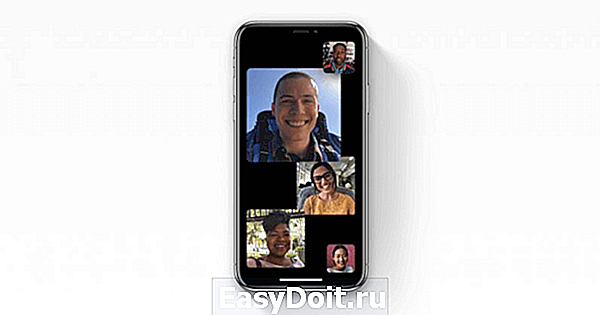
- Все участники будущего группового звонка в фейстайм должны иметь: iPhone, iPad или компьютер или ноутбук Apple.
- На Apple устройствах должна быть установлена, версия iOS 12.1 (или новее) или macOS Mojave 10.14.1 (или новее).
- FaceTime на устройствах должен быть активирован в настройках.
- Устройства должны быть подключены к Wi-Fi или сотовой сети.
Как сделать групповой FaceTime: способ №1
- Зайдите в приложение «FaceTime» в iPhone.
- Далее необходимо нажать на «+» (плюс, в верхним правом углу дисплея).
- После нажатия плюса откроются ваши контакты > нужно выбирать контакты которые будут принимать участие в групповом видео звонке.
- Добавив все имена нужно нажать одну из двух кнопок:
- «Аудио» для общения только голосом.
- «Видео» для общения в видео чате.
- После этого все участники группового фейстайм получат от Вас уведомление о приглашении для общения в FaceTime.

Как сделать групповой звонок в FaceTime: способ №2
Групповой чат можно также сделать с обычного видео звонка в FaceTime, например созвониться с одним контактом а затем присоединить к видео беседе еще необходимое количество участников (до 32 человек). Ниже, предложена инструкция о том как из индивидуального видео звонка сделать групповой.
- Созвонившись с одним человеком по FaceTime необходимо на экране нажать серую кнопку с 3 точками.
- Затем нужно нажать на «+» Добавить участника, выбрав необходимые имена в контактах.
- Закончить групповой чат можно также как и любой видео звонок в FaceTime, нажав на красный крестик.
Групповые видео звонки в FaceTime также можно начинать и с помощью приложение «Сообщения», необходимо отправить ссылку приглашение в групповой чат.
Кстати рекомендуем интересную публикацию, в нашем блоге: Как снимать 4K на iPhone. Как настроить iPhone чтобы снимать в высоком разрешении и что нужно учитывать используя данный формат для видеосъемки?
Как создать групповой звонок FaceTime через «Сообщения» на iPhone и iPad
- Откройте приложение «Сообщения» в iPhone — добавьте имена в строку «Кому», тех кого хотите пригласить в видео чат.
- Нажмите на изображения участников (фото-аватары), и выберите видео звонок «FaceTime».
Как присоединиться к групповому звонку FaceTime через «Сообщения» на iPhone и iPad
- Откройте приложение «Сообщения» в iPhone или iPad и перейдите в групповой чат-беседу.
- Если в данный момент участники группового чата общаются по FaceTime, в верхнем правом углу вы увидите зеленую камеру FaceTime.
- Чтобы присоединиться к групповой беседе нужно нажать на зеленую камеру «Присоединиться».
Как сделать групповой звонок в FaceTime на Mac
- Откройте на Mac приложение «FaceTime» в поле поиска нужно ввести контакт или телефонный номер.
- Добавить нужное количество участников для видео беседы.
- Далее необходимо нажать на кнопку «Видео» чтобы начать групповой видео звонок FaceTime (или «Аудио» если хотите пообщаться только голосом).
Не работает групповой FaceTime
Почему может не работать групповой FaceTime, вот основные причины на которые следует обратить внимание:
- Для создания группового звонка нужны только устройства Apple.
- iPhone;
- iPad;
- iPod Touch;
- iMac, iMac Pro, iMac Mini;
- MacBook, MacBook Pro, MacBook Air.
- На iOS устройствах нужно чтобы установлена была версия операционной системы 12.1 и новее.
- На macOS устройствах нужно чтобы установлена была версия операционной системы 10.14.1 и новее.
- Для создания группового звонка в фейстайм нужно бесперебойная сотовая связь или Wi-Fi сеть.
Пройдите эти пункты и проверьте все ли участники с нужными устройствами, у всех ли есть нужная версия операционной системы и хорошая ли интернет связь.
Друзья, поделитесь в комментариях, своим опытом использования групповых звонков по FaceTime. Насколько качественно соединения и общение в целом, лучше чем по Skype или другим мессенджерам?
oneiblog.com
Создание конференц-связи на iPhone
Конференц-связь – крайне полезный сервис, оказывающий помощь при решении любых вопросов, требующих группового обсуждения. Однако мало кто знает, как воспользоваться данной услугой на своем iPhone. На самом деле создать конференц-связь не сложнее, чем отправить SNS’ку.
Итак, при возникновении потребности одновременного телефонного общения трех и более собеседников, первым делом необходимо позвонить кому-либо из них и попросить подождать какое-то время, пока вы не подключите к беседе остальных абонентов. Делается это при помощи кнопки «Добавить», обозначенной крестиком. При тапе по «Добавить» открывается список контактов, в котором необходимо выбрать нужного нам человека.


После соединения со вторым собеседником, у вас есть возможность поприветствовать его или сообщить еще какую-либо информацию, поскольку до нажатия кнопки «Соединить», возникшей на месте кнопки «Добавить», вы ведет тет-а-тет беседу.
Также, до тапа по кнопке «Соединить» существует возможность переключения между абонентами: один из абонентов удерживается на линии, в то время пока вы ведете диалог с другим собеседником, и наоборот.
По нажатию кнопки «Соединить» (объединение абонентов в один разговор), кнопка «Замены» (переключения) абонента становится недоступной, однако вы, по прежнему, в силах добавлять новых участников беседы.
Также, на правах создателя конференц-связи вы имеет возможность отключения тех или иных абонентов от групповой дискуссии. Для этого необходимо тапнуть по информационному значку «i», расположенному в верхнем правом углу экрана.

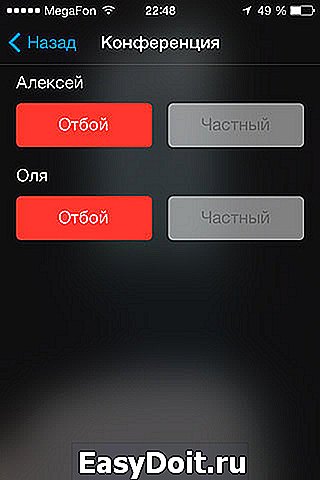
Если вы не нашли ответа на свой вопрос или у вас что-то не получилось, а в комментаряих ниже нет подходящего решения, задайте вопрос через нашу форму помощи. Это быстро, просто, удобно и не требует регистрации. Ответы на свой и другие вопросы вы найдете в данном разделе.
app-s.ru
